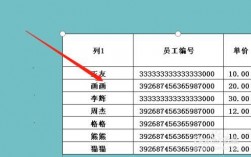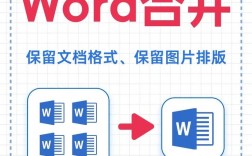在Microsoft Word中插入文件是一个常见且实用的功能,可以极大地提升文档编辑的效率和效果,下面将详细介绍几种方法,包括复制粘贴、使用“插入对象”功能以及链接到外部文件等,以帮助用户轻松实现文件的插入。
一、使用“插入对象”功能
1、新建Word文档:打开一个新的或现有的Word文档,找到你希望插入文件的位置。
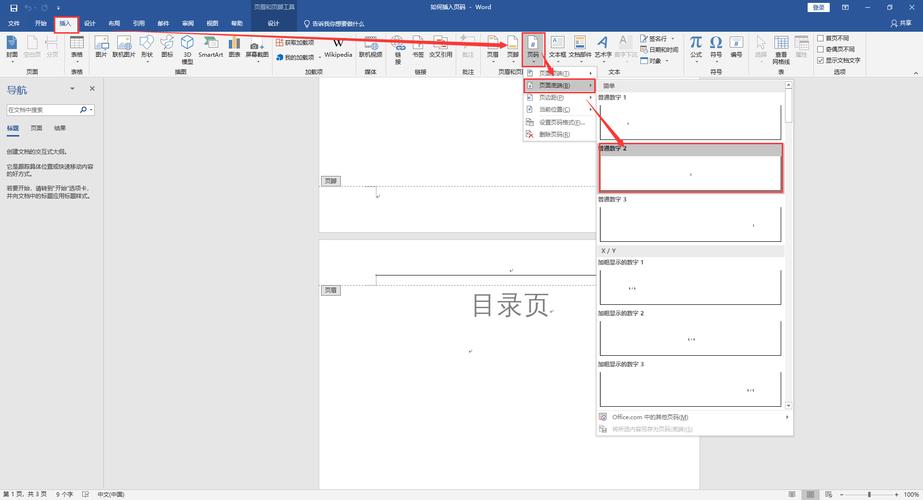
2、进入插入菜单:在顶部菜单栏中,点击“插入”。
3、选择对象选项:在“插入”菜单中,找到并点击“对象”旁边的箭头,然后选择“对象”。
4、选择由文件创建:在弹出的“对象”对话框中,选择“由文件创建”。
5、浏览文件:点击“浏览”,找到你想要插入的文件(如PDF、图片、Excel表格等)。
6、选择显示方式:如果你想让文件在Word文档中显示为图标,可以勾选“显示为图标”选项,这样,当点击图标时,可以直接打开原始文件。
7、嵌入或链接文件:如果你希望文件直接嵌入到Word文档中(即文件内容保存在Word文档内),则不勾选“链接到文件”选项;如果希望文件作为链接插入(即保留与源文件的链接关系),则勾选该选项。
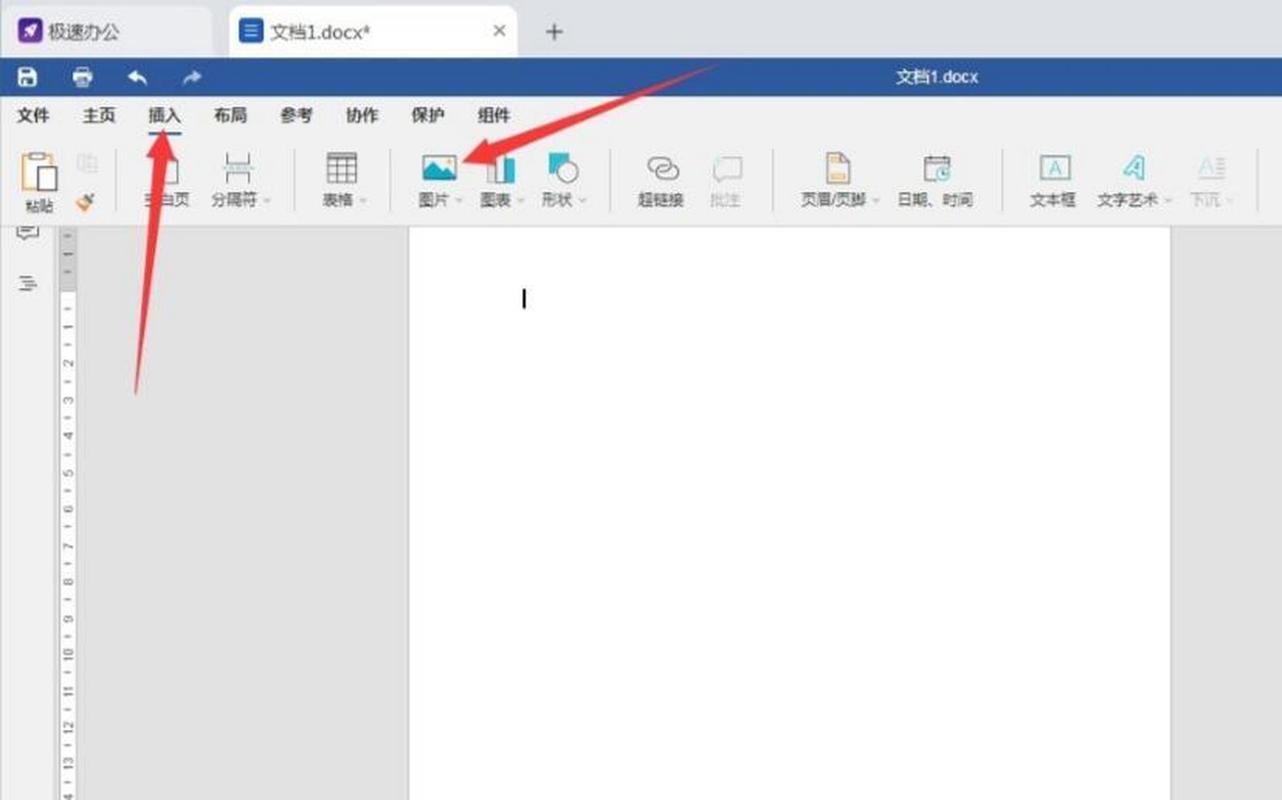
8、完成插入:点击“确定”,文件将被插入到Word文档中的指定位置。
二、复制粘贴法
1、打开源文件:打开包含你想要插入内容的源文件(如文本文件、PDF、图片等)。
2、:使用Ctrl+A全选内容,或使用鼠标选择需要插入的部分,然后使用Ctrl+C复制选中的内容。
3、粘贴到Word文档:切换到Word文档,点击你希望插入内容的位置,然后使用Ctrl+V粘贴内容。
4、调整格式:根据需要,可以使用Word的布局和格式选项对插入的文件进行调整,使其与周围文本保持一致。
三、链接到外部文件
1、准备文件:将要插入的文件复制到Word文档所在的文件夹中(或确保你知道文件的完整路径)。

2、进入插入菜单:在Word文档中,点击“插入”菜单。
3、选择链接选项:在“插入”菜单中,找到并点击“链接”(可能在某些版本的Word中称为“超链接”或“书签链接”)。
4、浏览文件:在弹出的对话框中,选择要插入的文件类型(如文件或图片),然后浏览并选择要插入的文件。
5、创建链接:勾选“链接到文件”选项,以便创建一个指向源文件的链接,这样,即使源文件发生变化,Word文档中的链接也会更新。
6、完成插入:点击“确定”,文件将以链接的形式插入到Word文档中。
四、注意事项
文件兼容性:确保插入的文件类型与Word兼容,对于某些特定类型的文件(如动态图表或特定软件生成的文件),可能需要额外的插件或转换步骤。
链接管理:如果使用链接到外部文件的方法,请确保源文件的位置不变,否则链接可能会失效。
性能考虑:插入大量大文件可能会影响Word文档的性能和加载速度,在这种情况下,建议优化文件大小或使用其他方法(如云存储服务)来共享文件。
下面是关于Word如何插入文件的相关问答FAQs:
问:如何在Word中插入PDF文件?
答:在Word中插入PDF文件有几种方法,一种简单的方法是使用“插入对象”功能,具体步骤如下:打开Word文档,点击“插入”菜单,选择“对象”,然后选择“由文件创建”,浏览并选择要插入的PDF文件,可以选择显示为图标或直接嵌入文件,另一种方法是使用第三方软件(如Adobe Acrobat)将PDF转换为可编辑的Word格式,然后复制粘贴到Word文档中。
问:如何在Word中插入多个文件?
答:在Word中插入多个文件可以通过重复上述方法来实现,你可以使用“插入对象”功能分别插入每个文件,或者使用复制粘贴法将多个文件的内容依次复制到Word文档中,如果你需要插入大量文件,并且这些文件位于同一个文件夹中,可以考虑使用宏或VBA脚本来自动化这个过程。
通过以上几种方法,用户可以根据自己的需求和实际情况选择合适的方式在Word中插入文件,无论是复制粘贴、使用“插入对象”功能还是链接到外部文件,都可以轻松地将其他文件的内容整合到Word文档中,从而提升编辑效率和文档质量。